5 snadných způsobů, jak změnit zvuk budíku na iPhone
Různé / / April 24, 2023
Pokud se nemůžete probudit s výchozím zvukem budíku na vašem iPhone, nebojte se. Zvuk budíku na iPhone můžete snadno změnit na cokoliv, co se vám líbí. Můžete například nastavit zvuk budíku na nový tón dostupný na vašem iPhone, použít vlastní tón nebo dokonce nastavit zvuk budíku na skladbu.
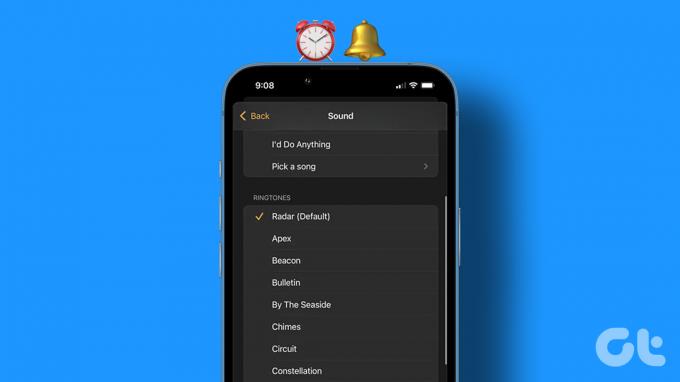
Kromě toho můžete změnit tón budíku samostatně pro každý budík. Podívejme se podrobně na všechny metody pro změnu zvuku alarmu iPhone.
1. Změňte výchozí zvuk budíku na iPhone
Je to docela snadné změnit výchozí tón budíku na vašem iPhone. Následuj tyto kroky:
Krok 1: Otevřete na svém iPhonu aplikaci Hodiny.
Krok 2: Klepněte na budík, jehož zvuk chcete změnit. Dostanete se na obrazovku úprav budíku.
Poznámka: V případě, že klepnutí na budík nic neudělá, klepněte na tlačítko Upravit nahoře a poté klepněte na požadovaný budík.
Krok 3: Klepněte na možnost Zvuk.


Krok 4: Zobrazí se seznam dostupných tónů budíku. Klepněte na ten, který chcete nastavit jako nový tón budíku.
Spropitné: Klepnutím na klasický tón v dolní části zobrazíte další možnosti tónů budíku.
Krok 5: Jakmile vyberete preferovaný tón, klepněte v horní části na možnost Zpět.

Krok 6: Nakonec klepnutím na Uložit v horní části potvrďte změny.
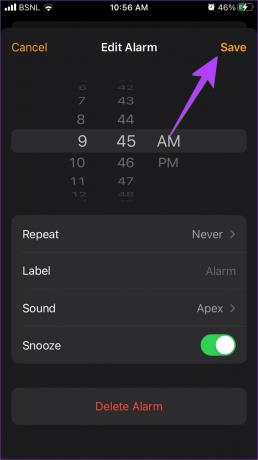
2. Jak získat vlastní zvuky budíku na iPhone
Pokud se vám nelíbí výchozí tóny budíku nabízené vaším iPhonem, můžete si stáhnout a zakoupit různé tóny budíku z iTunes Store. Chcete-li si stáhnout nové tóny budíku do svého iPhone, postupujte takto:
Krok 1: V aplikaci Hodiny klepněte na budík, jehož tón chcete změnit. Poté klepněte na Zvuk.


Krok 2: Přejděte nahoru na obrazovce Zvuk a klepněte na Obchod tónů.
Krok 3: Stáhněte si tón, který chcete použít jako tón budíku, a poté jej nastavte na obrazovce Zvuk.
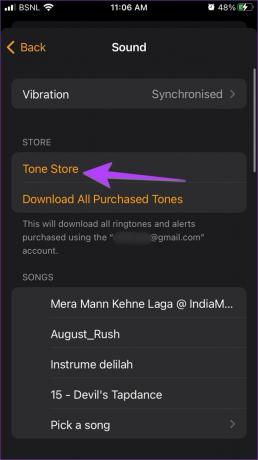

Krok 4: Pokud jste si tóny zakoupili dříve nebo na jiném zařízení, jednoduše stiskněte tlačítko Stáhnout všechny zakoupené tóny a zobrazte je na aktuálním telefonu.

3. Jak změnit zvuk budíku na iPhone na skladbu
Kromě jednoduchých tónů si na iPhonu můžete nastavit i skladbu jako zvuk budíku. Jediným požadavkem je, aby se skladba nacházela v aplikaci Apple Music. To znamená, že můžete buď použít skladbu z knihovny Apple Music, nebo přidat skladbu z počítače synchronizací s iPhonem.
Krok 1: Klepněte na požadovaný budík v aplikaci Hodiny.
Krok 2: Klepněte na Zvuk.


Krok 3: Přejděte nahoru a klepněte na Vybrat skladbu. Dostanete se do knihovny Apple Music, kde najdete jak stažené skladby, tak skladby přidané z vašeho počítače. Klepněte na skladbu, kterou chcete nastavit jako tón budíku.

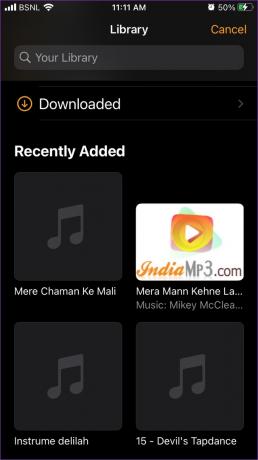
Krok 4: Klepnutím na tlačítko Zpět a stisknutím tlačítka Uložit nastavte skladbu jako tón budíku pro iPhone.


Spropitné: Naučit se jak opravit, že Apple Music nestahuje skladby.
4. Změňte zvuk budíku iPhonu na režim večerky
Zvuk budíku pro spánek neboli režim před spaním na svém iPhonu můžete změnit dvěma způsoby. Můžete to udělat buď prostřednictvím aplikace Hodiny, nebo z aplikace Apple Health. Pojďme zkontrolovat oba způsoby.
Změňte zvuk budíku před spaním pro iPhone pomocí aplikace Hodiny
Krok 1: Otevřete na iPhonu aplikaci Hodiny.
Krok 2: Klepněte na tlačítko Změnit vedle budíku pod položkou Spánek| Sekce probuzení.
Krok 3: Přejděte dolů na další obrazovku a klepněte na Zvuky a haptika.


Spropitné: Pokud chcete budík před spaním deaktivovat, vypněte přepínač budíku.
Krok 4: Vyberte nový tón ze seznamu.
Krok 5: Stiskněte tlačítko Zpět v horní části a stisknutím tlačítka Hotovo jej uložte.
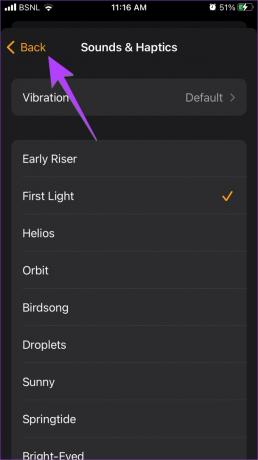

Změňte zvuk budíku před spaním pro iPhone pomocí aplikace Zdraví
Krok 1: Otevřete na svém iPhonu aplikaci Apple Health.
Krok 2: Klepněte na kartu Procházet a ze seznamu vyberte možnost Spánek.
Krok 3: Klepněte na Upravit v části Váš plán.


Krok 4: Přejděte dolů a klepněte na Zvuky a haptika. Vyberte požadovaný tón budíku ze seznamu.

Krok 5: Stiskněte tlačítko Zpět a klepnutím na Hotovo potvrďte změny.
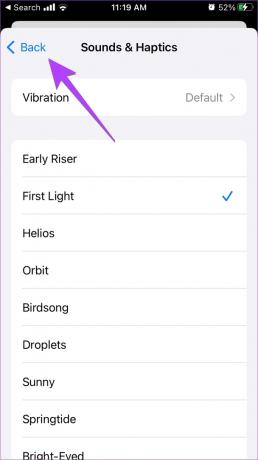

Spropitné: Naučit se jak použijte funkci dobré ráno na iPhone.
5. Změňte vibrace budíku na iPhone
Kromě zvuku budíku můžete dokonce změnit vzor vibrací pro budíky na vašem iPhone.
Krok 1: V aplikaci Hodiny klepněte na požadovaný budík a stiskněte Zvuk.


Krok 2: Přejděte nahoru a stiskněte Vibrace. Vyberte požadovaný vzor vibrací ze seznamu.


Krok 3: Případně přejděte dolů a klepněte na Vytvořit novou vibraci a vytvořte si vlastní vibrační vzor.

Krok 4: Klepnutím na obrazovku v požadovaném vzoru zaznamenáte novou vibraci. Nakonec klepněte na Stop a poté na Uložit. Pojmenujte svůj vibrační vzorec a uložte jej.


Často kladené otázky o zvuku alarmu na iPhone
iPhone nenabízí samostatnou hlasitost pro zvuk budíku. Je propojena s vyzváněcím tónem telefonu a zvukem upozornění. Přejděte proto do Nastavení > Zvuky a haptika. Přetažením posuvníku pod sekcí Hlasitost vyzvánění a upozornění doleva nebo doprava změníte hlasitost budíku, vyzváněcí tón a další hlasitost upozornění.
Pokud chcete, aby váš budík iPhone pouze vibroval a nevydával žádný zvuk, přejděte na budík v aplikaci Hodiny. Klepněte na Zvuk a v dolní části obrazovky vyberte Žádný.
Chcete-li nastavit hlasový záznam jako zvuk budíku, budete jej muset převést na tón pomocí aplikace Garageband. A pak jej můžete snadno nastavit jako tón budíku. Kroky k tomu jsou podobné nastavení zvuku WhatsApp jako vyzváněcího tónu na iPhone.
Opravte svůj alarm iPhone
Jak jste viděli výše, změna zvuku budíku pro iPhone je jednoduchý úkol. Pokud ale narazíte na nějaké problémy, zde je návod, jak na to opravit alarmy nefungující na iPhone. Také vědět, jak na to opravte zvuk alarmu iPhone, který je příliš hlasitý nebo tichý.
Naposledy aktualizováno 15. listopadu 2022
Výše uvedený článek může obsahovat přidružené odkazy, které pomáhají podporovat Guiding Tech. Nemá to však vliv na naši redakční integritu. Obsah zůstává nezaujatý a autentický.
Napsáno
Mehvish
Mehvish je diplomovaný počítačový inženýr. Díky lásce k Androidu a gadgetům vyvinula první aplikaci pro Android pro Kašmír. Známá jako Dial Kashmir, získala za totéž prestižní cenu Nari Shakti od prezidenta Indie. O technologiích píše už mnoho let a mezi její oblíbené obory patří návody, vysvětlovače, tipy a triky pro Android, iOS/iPadOS, Windows a webové aplikace.



